
手軽に使えるCanvaというデザインツールが大好きです。
くわしい使い方の記事を更に書こうと思ったんですが…。
今回は飛び越えて、ショートカットを紹介してみようと思います。
ショートカットキーについては公式さんがヘルプ画像を準備して下さっています。
ただし…英語なんです。
英語がわからない私、涙目・・・と言うことで日本語化しちゃいます!
https://web.archive.org/web/20211020215030if_/https://googleads.g.doubleclick.net/pagead/ads?client=ca-pub-7983246709378903&output=html&h=280&slotname=2359108918&adk=1937617629&adf=1395710033&pi=t.ma~as.2359108918&w=812&fwrn=4&fwrnh=100&lmt=1662158129&rafmt=1&psa=0&format=812×280&url=https%3A%2F%2Fshufudame.com%2Fcanva_shortcut&flash=0&fwr=0&fwrattr=true&rpe=1&resp_fmts=3&wgl=1&uach=WyJXaW5kb3dzIiwiMTAuMC4wIiwieDg2IiwiIiwiMTA0LjAuNTExMi4xMDIiLFtdLG51bGwsbnVsbCwiNjQiLFtbIkNocm9taXVtIiwiMTA0LjAuNTExMi4xMDIiXSxbIiBOb3QgQTtCcmFuZCIsIjk5LjAuMC4wIl0sWyJHb29nbGUgQ2hyb21lIiwiMTA0LjAuNTExMi4xMDIiXV0sZmFsc2Vd&dt=1634766642157&bpp=11&bdt=12184&idt=4386&shv=r20220317&mjsv=m202203160101&ptt=9&saldr=aa&abxe=1&prev_fmts=0x0&nras=1&correlator=5159069939891&frm=20&pv=1&ga_vid=394904035.1632343740&ga_sid=1634766647&ga_hid=802332957&ga_fc=1&u_tz=0&u_his=10&u_h=864&u_w=1536&u_ah=832&u_aw=1536&u_cd=24&u_sd=1&dmc=8&adx=429&ady=1094&biw=2025&bih=1015&scr_x=0&scr_y=0&eid=44759875%2C44759926%2C44759842%2C42531397%2C44750773%2C44753656%2C31065701%2C31065550%2C31065656%2C31065657&oid=2&pvsid=937361866886775&pem=317&tmod=128723978&uas=1&nvt=1&eae=0&fc=1920&brdim=0%2C0%2C0%2C0%2C1536%2C0%2C1536%2C832%2C2048%2C1015&vis=1&rsz=%7C%7CpeEbr%7C&abl=CS&pfx=0&fu=128&bc=31&ifi=2&uci=a!2&btvi=1&fsb=1&xpc=OdawUySJdk&p=https%3A//web.archive.org&dtd=4393
目次
Canvaのショートカットキー
01.要素を動かす5つのショートカット

要素というのは、『素材』『テキスト』『画像』などのことです
- 要素を1pxずつ、動かす
『矢印キー』 - 要素を10pxずつ、動かす
『Shiftキー』+『矢印キー』 - 選択中をキャンセルする
『escキー』 - 要素の配置を前面 or 後面にする
Mac『command』+『{』『}』or 『矢印キー』
Win『ctrl』+『{』『}』or 『矢印キー』 - 次の要素を選択する。前の要素を選択する
Mac『command』+『alt』+『{』
Win『ctrl』+『alt』+『{』
02. テキストに関するショートカット

- 左寄せにする
Mac『command』+『shift』+『L』
Win『ctrl』+『shift』+『L』 - 右寄せにする
Mac『command』+『shift』+『R』
Win『ctrl』+『shift』+『R』 - 中央揃えにする
Mac『command』+『shift』+『C』
Win『ctrl』+『shift』+『C』 - テキストを追加する
『T』 - 大文字に変換する
テキストを選択しながら
Mac『command』+『shift』+『K』
Win『ctrl』+『shift』+『K』
※既に大文字だと変換できない。

主婦リス
④の『テキストを追加する』ショートカットはホントに便利!
03 .その他のショートカット

- 検索を開始する
『/』 - 要素を消す
『delete』 - 要素をコピーする
Mac『command』+『C』
Win『ctrl』+『C』 - 要素を貼り付ける
Mac『command』+『V』
Win『ctrl』+『V』 - グループ化する
要素を複数選択して
Mac『command』+『G』
Win『ctrl』+『G』 - グループ化を解除する
Mac『command』+『shift』+『G』
Win『ctrl』+『shift』+『G』 - 直前の動作を『元に戻す』
Mac『command』+『Z』
Win『ctrl』+『Z』 - 元に戻した動作を『やり直す』
Mac『command』+『Y』もしくは『command』+『shift』+『Z』
Win『ctrl』+『Y』もしくは『ctrl』+『shift』+『Z』 - グリッドの間隔を増やす
Mac『shift』+『option』+『+』or『-』
Win『shift』+『alt』+『+』or『-』 - ズームイン・ズームアウト
Mac『command』+『+』or『-』
Win『ctrl』+『+』or『-』 - 全ての要素を選択する
Mac『command』+『A』
Win『ctrl』+『A』 - 背景を設定してない場合、グリッド線を表示する
背景色や背景画像を設定してない状態で
Mac『command』+『 ; 』
Win『ctrl』+『 : 』を2回
WindowsとMacで異なるので注意! - 複数の要素を縦横比を維持しながらサイズ変更をする
複数の要素を選択して
Mac『command』+マウスで拡大縮小
Win『ctrl』もしくは『shift』+マウスで拡大縮小 - 複数の要素を選択したり、選択をはずしたりする
『shift』+ 要素をクリック - 背面にある画像を選択する
Mac『command』+マウスでクリック
Canvaに関する記事一覧
Canvaを使う上で意識してることなどを記事にしました!
Canvaを知ってる人にも知らない人も読んでいただけるとうれしいです。
素人が真似できる!フォントの選び方ー Canvaでアイキャッチ作り
まとめとお願い

わたし自身、英語が苦手でこの記事を作ろうと思いました。
この記事は、Google翻訳をフル活用して訳しております。
ただ、誤り等がある可能性があることをご了承ください。
さいごになりましたが、
この記事を作成するにあたり、CanvaJapan(@CanvaJapan)の担当者様にアドバイスを頂きました。
改めて、ご丁寧なご返信助かりました。どうもありがとうございました。

コメント